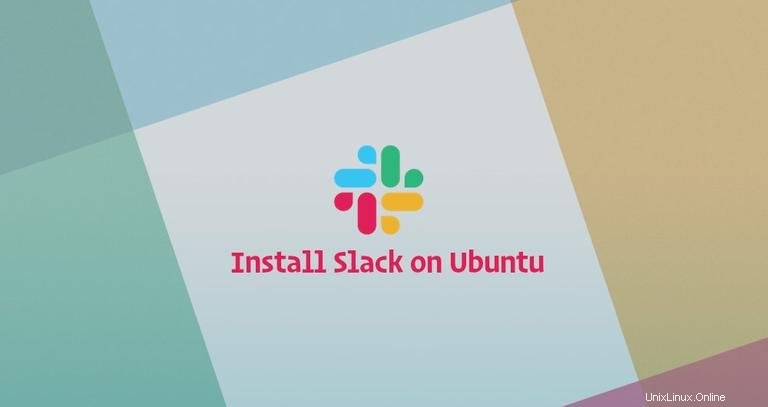
Slacki est l'une des plateformes de collaboration les plus populaires au monde qui rassemble toutes vos communications. Les conversations dans Slack sont organisées en canaux. Vous pouvez créer des canaux pour vos équipes, projets, sujets ou à toute autre fin pour organiser les informations et les conversations. Vous pouvez rechercher dans tout ce qui a été publié dans les chaînes ou dans vos messages. Slack vous permet également de parler avec vos coéquipiers via des appels audio ou vidéo et de partager des documents, des images, des vidéos et d'autres fichiers.
Slack n'est pas une application open source et n'est pas incluse dans les référentiels Ubuntu.
Ce tutoriel explique comment installer Slack sur Ubuntu 18.04. Les mêmes instructions s'appliquent à Ubuntu 16.04 et à toute autre distribution basée sur Debian, y compris Debian, Kubuntu, Linux Mint et Elementary OS.
Prérequis #
L'utilisateur avec lequel vous êtes connecté doit avoir les privilèges sudo pour pouvoir installer les packages.
Installer Slack sur Ubuntu #
Effectuez les étapes suivantes pour installer Slack sur Ubuntu.
1. Télécharger Slack #
Ouvrez votre terminal soit en utilisant le Ctrl+Alt+T raccourci clavier ou en cliquant sur l'icône du terminal.
Visitez la page de téléchargement de Slack pour Linux et téléchargez la dernière version de Slack .deb emballer. Vous pouvez également utiliser la commande wget suivante pour télécharger le package :
wget https://downloads.slack-edge.com/linux_releases/slack-desktop-4.0.2-amd64.deb2. Installer Slack #
Une fois le téléchargement terminé, installez Slack en exécutant la commande suivante en tant qu'utilisateur disposant des privilèges sudo :
sudo apt install ./slack-desktop-*.debVous serez peut-être invité à entrer votre mot de passe utilisateur. Une fois que vous aurez correctement saisi votre mot de passe, l'installation se poursuivra.
3. Démarrer la marge #
Maintenant que Slack est installé sur votre bureau Ubuntu, vous pouvez le démarrer à partir de la ligne de commande en tapant slack ou en cliquant sur l'icône Slack (Activities → Slack ).
Lorsque vous démarrez Slack pour la première fois, une fenêtre comme celle-ci apparaît :
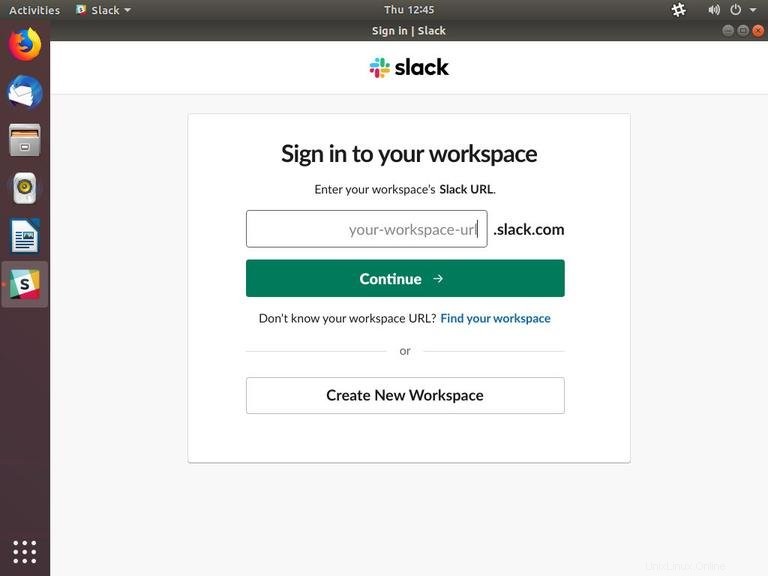
À partir de là, vous pouvez vous connecter à un espace de travail dont vous êtes déjà membre ou créer un nouvel espace de travail et commencer à collaborer avec vos amis et collègues.
Mise à jour de Slack #
Au cours du processus d'installation, le référentiel Slack officiel sera ajouté à votre système. Utilisez la commande cat pour vérifier le contenu du fichier :
cat /etc/apt/sources.list.d/slack.list### THIS FILE IS AUTOMATICALLY CONFIGURED ###
# You may comment out this entry, but any other modifications may be lost.
deb https://packagecloud.io/slacktechnologies/slack/debian/ jessie main
Cela garantit que votre installation Slack sera automatiquement mise à jour lorsqu'une nouvelle version est publiée via l'outil de mise à jour logicielle standard de votre ordinateur.